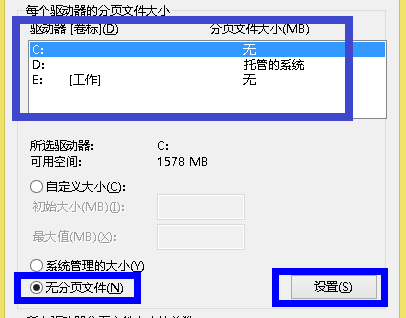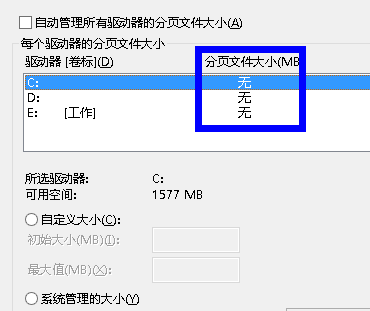在之前的優化電腦文章中,小編曾經介紹過,想要電腦運行的快,我們就可以騰出一部分的磁盤空間,或者是直接利用外接的U盤、硬盤來作為電腦的虛擬內存,這樣就可以讓電腦運行的更快,那麼今天,小編要介紹的便是和之前恰好相反的兩個話題了,win7 32位系統要如何刪除電腦中的虛擬內存呢?有的電腦已經具有足夠的空間來支撐電腦運行,這個時候,咱們就可以刪除一部分的虛擬內存,騰出一部分空間存儲更多的文件了。
1.首先,咱們返回到電腦的桌面位置,找到桌面中的計算機圖標,右鍵點擊計算機圖標,然後選擇下滑菜單中出現的屬性。
2.打開計算機屬性頁面之後,咱們點擊左側菜單中的高級系統設置,然後在彈出來的窗口中將界面切換到高級這一欄,點擊性能後面的設置按鈕。
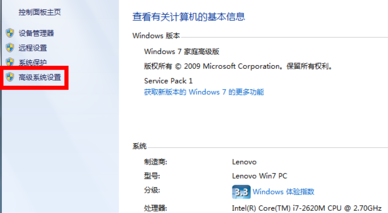
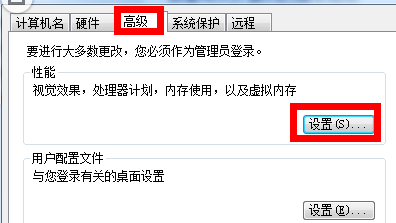
3.接下來便會出現如下圖中所示的窗口了,咱們還是將界面切換到高級這一欄中,然後點擊下面的更改按鈕。
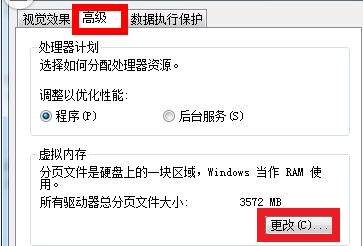
4.接下來咱們就可以對虛擬內存進行調整了,首先將“自動管理所有驅動器的分頁文件大小”前的勾選去掉,然後在下面的列表中選擇需要刪除的虛擬內存,選擇下面的“無分頁文件”,點擊後面的設置,並在之後彈出來的窗口中選擇“是”即可實現刪除操作了。